3D模型
- 3D模型
- SU模型
- 材质
- 贴图
- CAD图纸
- 灵感图
- 全球案例
- 效果图
- 方案文本
- PS免抠
3D模型
SU模型
材质
贴图
CAD图纸
灵感图
全球案例
效果图
方案文本
PS免抠
猜你想搜
最近搜索
热门搜索
分类:CAD图纸作者:小溜时间:2024-09-23 11:32:37
在CAD中,如果布局空间的背景颜色只显示一部分,可能是由于图形区域的边界设置问题。你可以通过调整布局的打印区域或图形边界来解决这个问题。本文将介绍如何正确设置背景颜色和调整布局,以确保其正常显示。
1、当打开CAD后调至布局空间显示如下图所示背景颜色,只显示一部分。
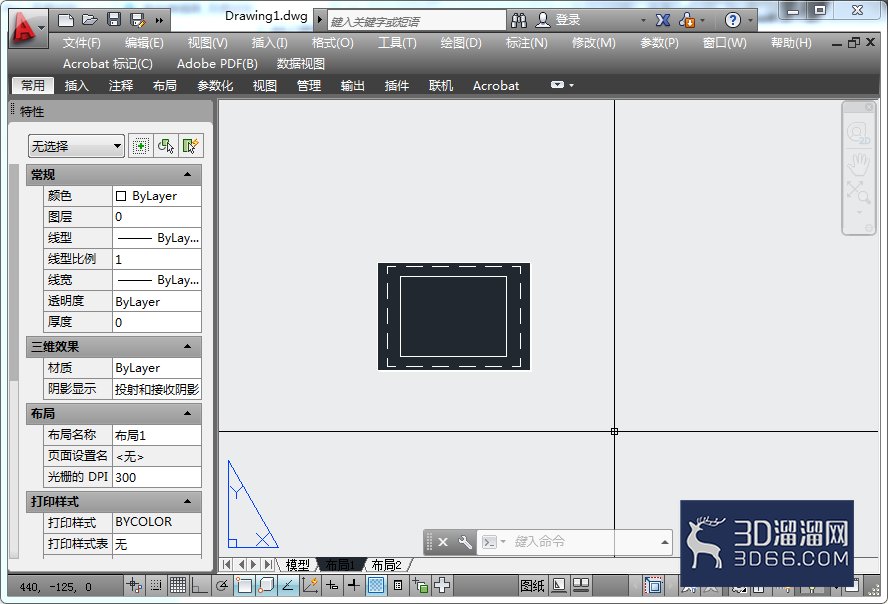
2、通过选项进行设置背景颜色,通过op进入选项通过选择颜色并设置颜色后就是这个结果。
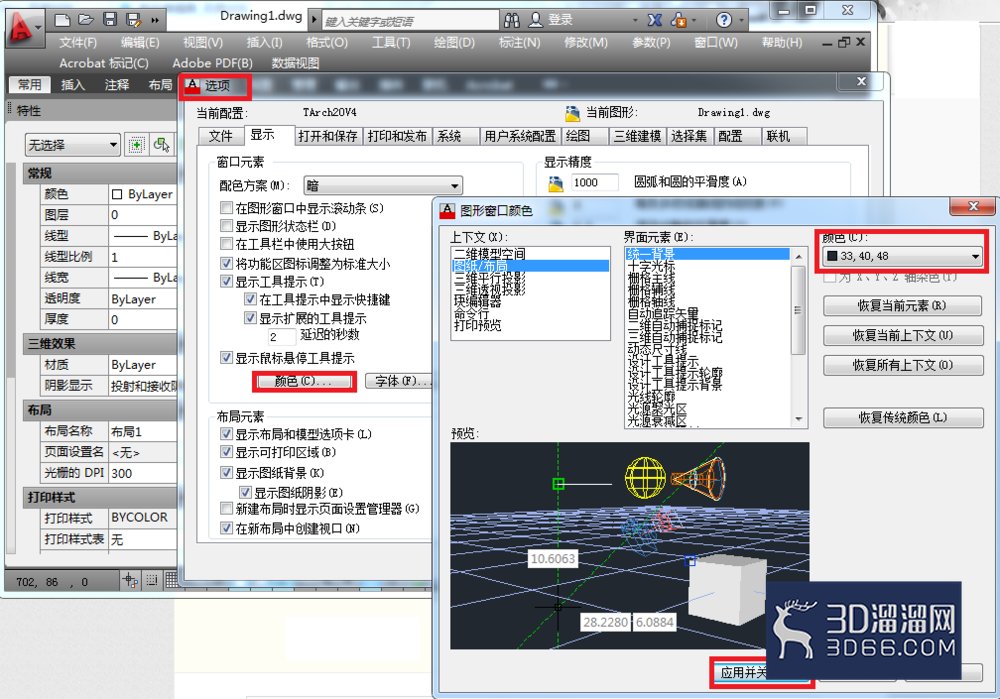
3、通过以上设置,利用快捷命令op进入到选项后找到显示选项,如下图所示。
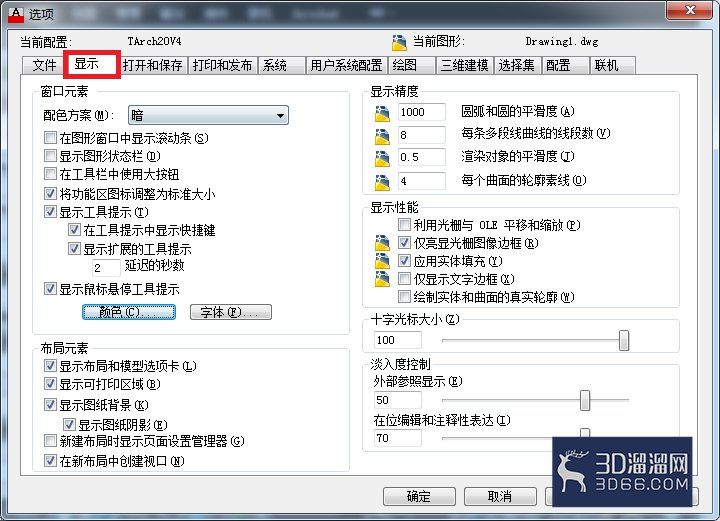
4、接着将显示图纸背景勾选给取消处理,如下图所示。
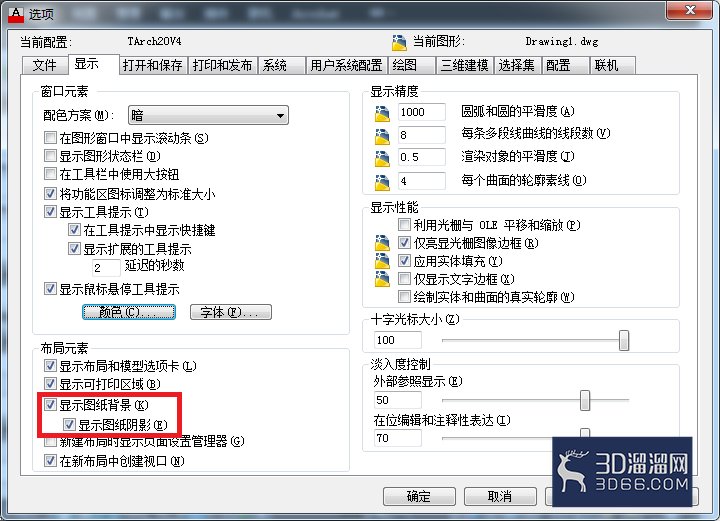
5、取消之后点击确定在来查看布局空间颜色背景。
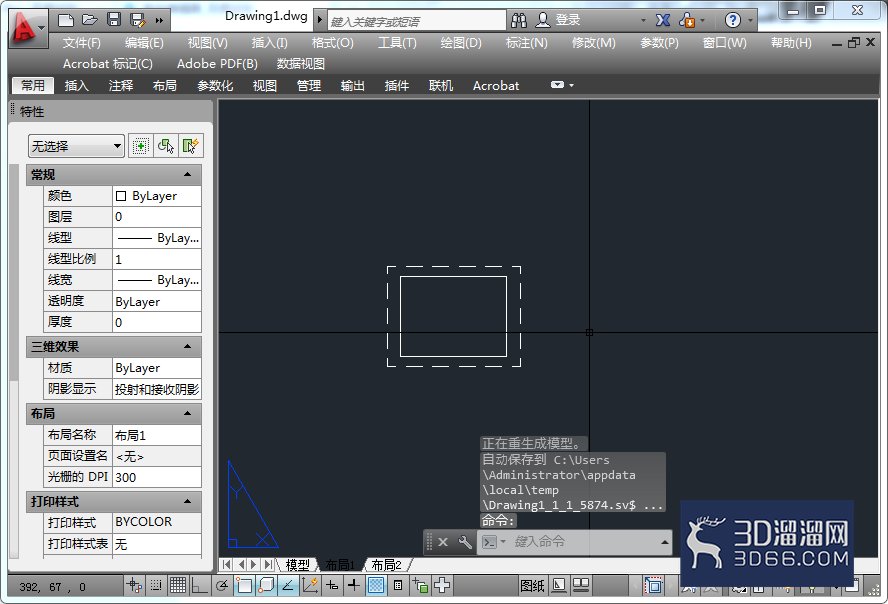
本次“CAD布局空间调整背景颜色总是显示一部分怎么办”的分享就告一段落啦,期待大家在实际操作中多多运用!更多CAD技巧和图纸素材,请锁定3d66资讯~
特别声明:以上文章内容来源于互联网收集整理,不得将文章内容用于商业用途,如有关于作品内容、版权或其它问题请与溜溜客服联系。
2位用户参与回答
1位用户参与回答
1位用户参与回答
1位用户参与回答
1位用户参与回答